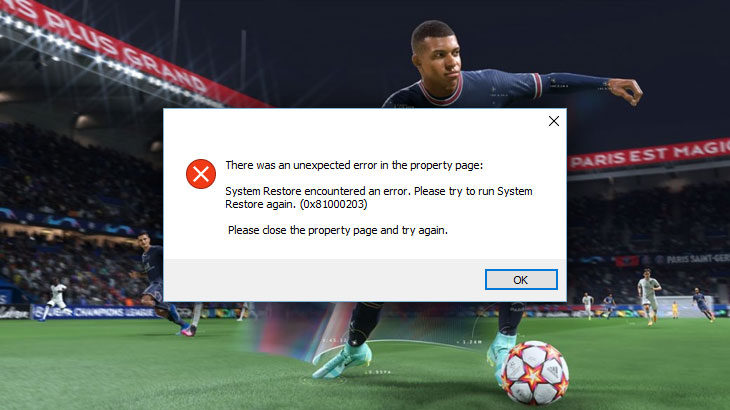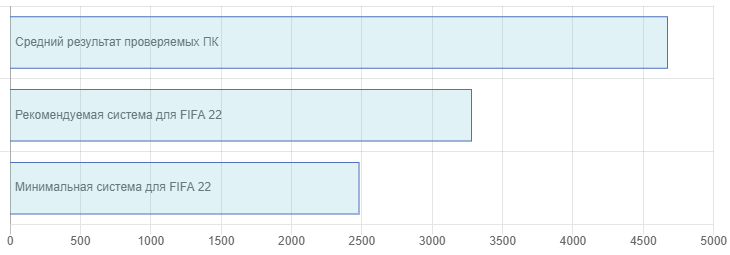Electronic Arts придумала ФИФА 22 — видеоигра-симулятор футбола из серии FIFA в сентябре 2021 года, выпущенная для Windows, PS4, PS5, Xbox Series X | S, Google Stadia и т. д. Независимо от того, являетесь ли вы футбольным фанатом или профессиональным игроком, вы обязательно сыграете в FIFA 22 хотя бы один раз, чтобы успокоить свои пристрастия. Однако некоторые неудачливые игроки сообщают, что FIFA 22 не запускается на их ПК, что является неожиданностью.
Что ж, если вы также столкнулись с той же проблемой, обязательно следуйте этому руководству по устранению неполадок, чтобы решить ее. В большинстве сценариев довольно часто бывает, что почти каждая игра для ПК имеет свою долю проблем, ошибок или даже множества ошибок вообще. Принимая во внимание, что FIFA 22 здесь не исключение, и кажется, что многие геймеры на ПК сталкиваются с сбой при запуске или игра не запускается вопросы. Так что всегда лучше разобраться в реальной причине и полностью устранить ее.
Содержание страницы
- Почему не запускается FIFA 22?
-
Исправлено: FIFA 22 не запускается на ПК.
- 1. Проверить системные требования
- 2. Запускаем игру от имени администратора
- 3. Проверить целостность игровых файлов
- 4. Обновление распространяемого пакета Microsoft Visual C ++
- 5. Обновите DirectX
- 6. Обновите драйверы графического процессора
- 7. Отключить оверлейные приложения
- 8. Установить все ожидающие обновления Windows
- 9. Отключить антивирус и программу брандмауэра
- 10. Запустить игру в оконном режиме (Steam)
- 11. Выполните чистую загрузку
- 12. Закройте фоновые процессы
- 13. Сбросить FIFA 22
- 14. Переустановите FIFA 22
Почему не запускается FIFA 22?
Похоже, что игра FIFA 22 не понравилась запуску, потому что у игроков появляется множество ошибок и ошибок подключения, независимо от того, какую игровую платформу они используют. Итак, стоит упомянуть, что FIFA 22 полна проблем, которые мы не можем отрицать, но иногда проблемы ваш конец или даже ваш компьютер (прямо или косвенно) также может вызвать запуск или сбой нескольких игр вопросы. Итак, без лишних слов, давайте перейдем к делу.
Возможно, ваша игра FIFA 22 не запускается из-за устаревшего игрового патча, устаревшей версии графического драйвера или Windows сборка, отсутствие или повреждение файлов игры, проблемы с распространяемым пакетом Microsoft Visual C ++, ненужные фоновые задачи, и Т. Д. В то время как у некоторых игроков могут возникнуть проблемы с запуском игры из-за несовместимого оборудования ПК, ненужных фоновых задач, приложений наложения и т. Д.
Исправлено: FIFA 22 не запускается на ПК.
Кажется, что ты невозможно запустить игру FIFA 22 на вашем компьютере с Windows или каким-то образом игра отказывается загружаться дальше, и через некоторое время кажется, что она вылетает. В этом случае вы можете следовать всем предоставленным обходным путям один за другим, чтобы проверить, устранена ли ваша проблема или нет.
1. Проверить системные требования
Прежде всего, вам нужно проверить, соответствует ли конфигурация вашего ПК системным требованиям игры или нет. Иногда несовместимое оборудование ПК может вызвать несколько проблем с запуском игры.
Минимальные требования:
- Требуется 64-битный процессор и операционная система.
- ОПЕРАЦИОННЫЕ СИСТЕМЫ: Windows 10 — 64-битная
- Процессор: Intel Core i3-6100 с частотой 3,7 ГГц или AMD Athlon X4 880K с частотой 4 ГГц
- Объем памяти: 8 ГБ RAM
- Графика: NVIDIA GTX 660 2 ГБ или AMD Radeon HD 7850 2 ГБ
- Место хранения: 50 ГБ свободного места
Рекомендуемые требования:
- Требуется 64-битный процессор и операционная система.
- ОПЕРАЦИОННЫЕ СИСТЕМЫ: Windows 10 — 64-битная
- Процессор: Intel i5-3550 с частотой 3,40 ГГц или AMD FX 8150 с частотой 3,6 ГГц
- Объем памяти: 8 ГБ RAM
- Графика: NVIDIA GeForce GTX 670 или AMD Radeon R9 270X
- Сеть: Широкополосное подключение к Интернету
- Место хранения: 50 ГБ свободного места
2. Запускаем игру от имени администратора
Если вы не запускаете видеоигру с правами администратора, это может вызвать некоторые проблемы с запуском игры, сбоем при запуске или даже с тем, что игра не загружается и т. Д. Поэтому лучше просто запустить исполняемый файл игры от имени администратора на вашем компьютере с Windows, чтобы проверить, решает ли это проблему или нет. Для этого:
- Щелкните правой кнопкой мыши на ФИФА 22 exe на вашем компьютере.
- Теперь выберите Характеристики > Щелкните по Совместимость таб.
- Обязательно нажмите на Запустите эту программу от имени администратора флажок, чтобы установить его.
- Нажмите на Применять и выберите В ПОРЯДКЕ сохранить изменения.
3. Проверить целостность игровых файлов
Если в этом случае ваши игровые файлы будут повреждены или отсутствуют по каким-либо неожиданным причинам, тогда проверка и восстановление файлов игры с помощью средства запуска игры может вам очень помочь. Сделать это:
Для клиента Steam:
- Запуск Стим > Нажмите на Библиотека.
- Щелкните правой кнопкой мыши на ФИФА 22 из списка установленных игр.
- Теперь нажмите на Характеристики > Перейти к Локальные файлы.
- Нажмите на Проверить целостность игровых файлов.
- Вам придется дождаться завершения процесса.
- После этого просто перезагрузите компьютер.
Для клиента Origin:
- Запустить Клиент Origin на вашем ПК.
- Перейдите к Моя игровая библиотека и найти ФИФА 22.
- Теперь нажмите на Настройки (Значок шестеренки) и выберите Ремонт.
- Дождитесь завершения процесса.
- Наконец, перезагрузите компьютер, чтобы изменения вступили в силу.
4. Обновление распространяемого пакета Microsoft Visual C ++
- Перейдите по следующему пути на своем ПК:
C: Program Files (x86) Steam steamapps common Steamworks Shared _CommonRedist vcredist
- Вы должны увидеть следующие папки:
- 2012 vc_redist.x64.exe
- 2013 vc_redist.x64.exe
- 2019 vc_redist.x64.exe
- Просто убедитесь, что вы запустили все эти исполняемые файлы, которые присутствуют. (Если у вас разные папки, запустите файл vc_redist.x64.exe в этих папках)
- Наконец, перезагрузите компьютер, чтобы устранить проблему.
5. Обновите DirectX
- Перейти к C: Program Files (x86) Steam steamapps common Steamworks Shared _CommonRedist DirectX Путь к папке.
- Затем запустите DXSETUP.exe файл для переустановки / обновления DirectX.
- После этого перезагрузите компьютер, чтобы изменения вступили в силу.
6. Обновите драйверы графического процессора
Похоже, что несколько затронутых игроков сообщили об устаревшем графическом драйвере. Если вы также какое-то время используете устаревший графический драйвер, обязательно проверьте наличие обновлений, выполнив следующие действия:
- Нажмите Windows + X ключи, чтобы открыть Меню быстрых ссылок.
- Теперь нажмите на Диспетчер устройств из списка> Двойной щелчок на Видеоадаптеры.
- Щелкните правой кнопкой мыши на активной выделенной видеокарте.
- Далее выберите Обновить драйвер > Выбрать Автоматический поиск драйверов.
- Если доступно обновление, система автоматически загрузит и установит его.
- После этого перезагрузите компьютер, чтобы изменения вступили в силу.
Этот метод должен решить проблему, из-за которой FIFA 22 не запускается на ПК. Если нет, можете перейти к следующему методу.
7. Отключить оверлейные приложения
По словам некоторых из затронутых игроков, отключение оверлея Steam и Origin на компьютере с Windows помогло им легко решить проблему с запуском игры. Поскольку внутриигровое оверлейное приложение всегда работает в фоновом режиме при запуске игрового клиента, вполне возможно возникновение проблем с процессами или системными ресурсами.
Для наложения Origin:
- Открыть Клиент Origin > Перейти к Моя игровая библиотека.
- Найдите ФИФА 22 > Щелкните по Настройки (Значок передач).
- Выбирать Свойства игры > Снимите отметку коробка Включить Origin в игре для FIFA 22.
- Нажмите на Сохранять и снова запустите игру.
Для оверлея Steam:
- Открыть Стим клиент> Перейти к Библиотека.
- В настоящее время, щелкните правой кнопкой мыши на ФИФА 22 > Выбрать Характеристики.
- Перейдите к Общий раздел> Вот только снимите отметку в Включить оверлей Steam флажок.
- Возвращаться Библиотека > Открыть заново Отряд чтобы проверить, не запускается ли проблема.
8. Установить все ожидающие обновления Windows
Возможно, каким-то образом какие-либо ошибки Windows или системные файлы конфликтуют с игрой для ее правильного запуска. Иногда проблема несовместимости также может возникнуть, если вы некоторое время не обновляли программное обеспечение. Поэтому обязательно устанавливайте все ожидающие обновления Windows по одному и сохраняйте их до последней сборки ОС. Для этого:
- Нажмите Windows + I ключи, чтобы открыть Настройки Windows меню.
- Далее нажмите на Обновление и безопасность > Выбрать Проверить обновления под Центр обновления Windows раздел.
- Если доступно обновление функции, выберите Загрузить и установить.
- Подождите некоторое время, пока обновление не будет завершено.
- Наконец, перезагрузите компьютер, чтобы изменения вступили в силу немедленно.
9. Отключить антивирус и программу брандмауэра
- Нажать на Стартовое меню > Тип Панель управления и щелкните по нему.
- Теперь введите брандмауэр в поле поиска> нажмите Брандмауэр Windows.
- На левой панели нажмите Включение или выключение брандмауэра Windows.
- Обязательно выберите Отключите брандмауэр Windows для Настройки частной, доменной и общедоступной сети.
- Наконец, перезагрузите компьютер, чтобы изменения вступили в силу, и попробуйте решить проблему.
Теперь вам нужно будет отключить антивирусную защиту (Защитник Windows), выполнив следующие действия:
- Перейдите к Настройки Windows> Конфиденциальность и безопасность.
- Теперь перейдите к Безопасность Windows> Защита от вирусов и угроз.
- Нажмите на Управлять настройками > Тогда выключить в Защита в реальном времени вариант.
- После этого обязательно перезагрузите компьютер, чтобы изменения вступили в силу.
Если на всякий случай вы используете какую-либо стороннюю антивирусную программу, обязательно отключите ее вручную.
10. Запустить игру в оконном режиме (Steam)
Попробуйте запустить игру в оконном режиме, чтобы проверить, помогает это вам или нет. Иногда компьютер со средними характеристиками оборудования может вызывать несколько проблем с полноэкранным режимом отображения во время работы игры.
- Открыть Стим клиент и перейти к Библиотека.
- Щелкните правой кнопкой мыши на ФИФА 22 > Выбрать Характеристики.
- в Общий раздел, нажмите на Установить параметры запуска.
- Затем скопируйте и вставьте следующий аргумент командной строки:
-windowed -noborder
- Обязательно сохраните изменения и попробуйте снова запустить игру, чтобы проверить, правильно ли запускается FIFA 22.
11. Выполните чистую загрузку
- Нажмите Windows + R ключи, чтобы открыть Бегать чат.
- Теперь введите msconfig и ударил Входить открыть Конфигурация системы окно.
- Перейти к Услуги вкладка> Включите Скрыть все службы Microsoft флажок.
- Нажмите на Отключить все.
- Нажмите на Применять а потом В ПОРЯДКЕ сохранить изменения.
- Теперь нажмите на Запускать вкладка> Щелкните Открыть диспетчер задач.
- Под Запускать на вкладке в интерфейсе диспетчера задач щелкните конкретные задачи, которые включены для начальной загрузки> щелкните Запрещать.
- Обязательно выберите высокоэффективные программы запуска и отключите их одну за другой.
- Как только все будет сделано, перезагрузите компьютер, чтобы изменения вступили в силу.
- Наконец, проверьте, исправлена ли проблема с запуском FIFA 22 на ПК.
12. Закройте фоновые процессы
- нажмите Ctrl + Shift + Esc ключи, чтобы открыть Диспетчер задач.
- Нажать на Процессы tab> Выберите задачу, которую хотите закрыть.
- После выбора нажмите Завершить задачу. Обязательно выполняйте шаги для каждой задачи индивидуально.
- После этого просто перезагрузите компьютер, чтобы немедленно изменить эффекты.
13. Сбросить FIFA 22
- нажмите Windows (Пуск) + X ключи, чтобы открыть Меню быстрых ссылок.
- Выбирать Приложения и функции > Нажмите на ФИФА 22 из списка установленных программ, чтобы выбрать его.
- Теперь нажмите на Расширенные опции > Выбрать Перезагрузить.
- После этого перезагрузите компьютер и попробуйте запустить игру.
14. Переустановите FIFA 22
Если ни один из методов не помог вам, попробуйте переустановить игру FIFA 22, чтобы проверить, помогает ли это решить проблему, при которой игра не запускается. Для этого:
- Запустить Клиент Steam на твоем компьютере.
- Теперь перейдите к Библиотека > Щелкните правой кнопкой мыши на ФИФА 22 игра.
- Перейти к Управлять > Выбрать Удалить.
- При появлении запроса нажмите Удалить еще раз и следуйте инструкциям на экране, чтобы завершить процесс удаления.
- После этого обязательно перезагрузите компьютер, чтобы изменения вступили в силу немедленно.
- Снова откройте клиент Steam и снова установите игру, используя существующую учетную запись Steam.
- Готово. Наслаждаться! Это может решить проблему, из-за которой FIFA 22 не запускается на ПК.
Вот и все, ребята. Мы надеемся, что это руководство было для вас полезным. Для дальнейших запросов вы можете оставить комментарий ниже.
Продукт: FIFA 22
Платформа:PC
Укажите, на какой платформе вы играете. ПК
Номер модели видеокарты AMD или Nvidia 3060ti
Укажите объем памяти в Гб 8
Какой у вас Gamertag/ PSN ID?
При игре в каком режиме это произошло? FIFA Ultimate Team
В каком режиме? Squad Battles
Вы можете назвать дату (в формате ММ/ДД/ГГГГ), когда впервые произошла эта ошибка? 16.10.2022
Назовите время, когда произошла ошибка? (в формате ЧЧ:MM AM/PM) 16:00
В каком вы часовом поясе? EAT — GMT + 3:00
Как часто возникает ошибка? 100%
Шаги. Как нам воспроизвести данную ошибку? Запустить игру
Что происходит, когда возникает ошибка? Ничего
Что должно происходить? Запускаться игра
Добрый день! проблема такая запускаю fifa 22 через стим, начинает запускаться ориджин, запускается и дальше ничего, проверял фифу на целостность данных, фифа докачивает файл (приложил скрин) и дальше точно так же не запускается, пробовал кучу всего:
-Антивирус отключал
-Чистил у ориджина кеш
-Устанавливал драйвера и вручную и через спец программу (Driver booster)
-В конце концов переустанавливал винду
Пк новый на 11 винде, фифа на нем так ни разу и не запустилась (на ноуте с 11 виндой работает отлично)
Воплотите свои футбольные мечты в жизнь в режиме карьеры в FIFA 22 — создайте клуб и пройдите с ним путь от кандидатов на вылет до мировых гигантов. Играйте в обновлённый режим карьеры, оцените новые способы прогрессировать и добиваться успеха и с головой погрузитесь в восхождение вашего игрока в футбольной иерархии.
Разработчики FIFA 22 – Electronic Arts, EA Vancouver, EA Romania. Если у вас возникли технические проблемы с игрой, то первым делом проверьте свой ПК на соответствие системным требованиям.
Если вам самостоятельно удалось найти решение какой-либо проблемы, пожалуйста помогите другим пользователям и напишите о своем варианте решения в комментариях.
Важно: Ниже даны общие рекомендации и советы по устранению ошибок. Лучший способ решить проблему – обратиться в техническую поддержку разработчиков. Также полезные ресурсы:
Форум технические проблемы FIFA 22 (англ.)
Форум технические проблемы FIFA 22 (рус.)
Поиск по техническим проблемам FIFA 22 (рус.)
Частые проблемы:
- Ошибка Microsoft Visual C++ 2015
- Висит в диспетчере
- Не работает управление
- Ошибка 0xc000007b
- Не запускается
- FIFA 22 виснет
- Ошибка при установке
- Не сохраняется
- Проблемы звука / Нет звука
- FIFA 22 перестала запускаться
- Как поднять FPS
- «Синий экран смерти» (BSOD)
- Ошибка DirectX
- Вылетает без ошибки
- Черный экран FIFA 22
- Оптимизация FIFA 22 / Слабый ПК
- Ошибки DLL
- Ошибка «Недостаточно памяти»
- Не на весь экран
Ошибка Microsoft Visual C++ 2015
«The following component(s) are required to run this program: Microsoft Visual C++ 2015 Runtime»
Установите недостающую библиотеку с сайта Microsoft
FIFA 22 зависла в диспетчере
Запустите FIFA 22 в режиме совместимости с другой ОС.
Иногда проблемой является надстройка драйвера Nvidia GeForce Experience. Отключите в ней все оптимизации для игры.
На видеокартах AMD проблемы может создавать приложение Gaming Evolved (Raptr). Попробуйте его временно отключить или удалить.
Если в диспетчере задач есть Nvidia Capture Service, попробуйте завершить процесс. Завершите другие процессы, связанные с захватом видео.
Обновите драйвер видеокарты.
Также см. советы «Не запускается».
Не работает управление в FIFA 22
Вытащите устройство ввода (геймпад, мышь) из USB и снова вставьте. Если не работает мышь и клавиатура, то попробуйте отключить геймпад и другие USB-устройства.
FIFA 22 и ошибка 0xc000007b
This application was unable to start correctly (0xc000007b). Самая частая причина появления ошибки при запуске приложения 0xc000007b — проблемы с драйверами NVidia.
Возможные решения
- Переустановите драйвера видеокарты
- Попробуйте запустить игру от имени администратора
- Установите/обновите DirectX, Visual C++, .Net Framework. Все файлы загружайте только с официального сайта Microsoft.
- Откройте командную строку «Выполнить» через меню «Пуск» и пропишите sfc /scannow. С помощью этой команды ваш ПК просканирует системные файлы и исправит некоторые ошибки.
- Удалите лишний софт, который может конфликтовать с видеодрайвером. В основном это различные «улучшатели» графики. Чем меньше у вас работает дополнительных приложений, тем лучше.
Метод с помощью программы Dependency Walker 64bit
- Скачайте и распакуйте Dependency Walker 64bit.
- Запустите программу, перейдите в View > Full paths. Теперь выберите файл .exe FIFA 22. После того как вы выбрали .exe игры может всплывать окно в котором вы увидите ошибки, просто закройте его. В разделе module, прокрутите блок вниз до конца ошибки и вы увидите несколько значений в столбцах.
- Теперь в колонке CPU все DLL файлы должны быть x64-битные для вашей игры. Если есть x86 DLL-файл будет в красном столбце CPU. Этот файл и вызывает ошибку 0xc000007b.
- Теперь перейдите на сайт dll-files.com и скачайте там 64-битную версию этого DLL файла и поместить его в корневую папку с игрой и в C:Windowssystem32. Игра теперь должна запустится без проблем.
Ошибка при запуске FIFA 22
Игра не запускается из Epic Games Store
Общие рекомендации
Попробуйте удалить Visual C++. Затем установите Visual C++.
Если FIFA 22 не запускается и при этом нет никаких ошибок. Если это первый запуск, то попробуйте просто подождать.
Советы от разработчиков:
Установите последние драйверы видеокарты
Также убедитесь, что вы используете актуальные версии Nvidia PhysX (для видеокарт Nvidia) и DirectX.
Directx Webinstall: http://www.microsoft.com/download/en/confirmation.aspx?id=35
Проверьте, чтобы в настройках панели управления Nvidia опция была установлена на «Application Controlled» (Управление из приложения).
Попробуйте запустить игру от имени администратора.
Попробуйте понизить разрешение экрана перед запуском игры.
Также убедитесь, чтобы ваша операционная система Windows и стороннее программное обеспечение было обновлено до последних версий.
Загрузите Visual C ++ 2017 Redistributable:
Для Windows 64-bit:
- Visual C++ Redistributable for Visual Studio 2017 (64-bit)
Для Windows 32-bit:
- Visual C++ Redistributable for Visual Studio 2017 (32-bit)
Установите обе версии.
Помимо этого, установите/обновите ПО .NET:
Microsoft .NET Framework 4.7.1
DirectX End-User Runtime Web Installer – вероятно, вы уже установили это
Просмотрите также дополнительные советы ниже:
Для Windows:
- Проверьте версию операционной системы, убедитесь в том, что стоят все необходимые обновления
- Перезагрузите компьютер
- Переустановите игру
- Попробуйте отключить программы, потенциально конфликтующие с игрой (антивирусы, файрволы и проч)
- Удостоверьтесь, что ваша система соответствует минимальным системным требованиям FIFA 22
- Удостоверьтесь, что на системном диске свободно не менее 5 Гб
- Просканируйте PC антивирусной программой
- В крайнем случае переустановите операционную систему
Для пользователей Mac:
- Обновите версию Mac OS
- Попробуйте отключить программы, потенциально конфликтующие с игрой (антивирусы, файрволы и проч)
- Удостоверьтесь, что ПК подходит под все минимальные системные требования игры
FIFA 22 лагает
Частые зависания могут быть связаны с нестабильностью системы. Отмените разгон видеокарты и/или процессора, если используется. Выполните диагностику процессора, жесткого диска, оперативной памяти и видеокарты. Специализированные программы можно выбрать в интернете. Также смотрите советы по оптимизации FIFA 22.
Ошибка при установке FIFA 22
Не устанавливается. Путь к игре не должен содержать русских букв, только латиница. Выполните проверку и очистку жесткого диска (в редких случаях может помочь замена кабеля SATA). Попробуйте изменить путь установки.
FIFA 22 Не сохраняется
Путь к игре не должен содержать русских букв, только латиница.
Ошибки звука / Нет звука в FIFA 22
Общие рекомендации при возникновении проблем звука
Для начала выполните перезагрузку вашего компьютера, после чего протестируйте звук в операционной системе: кликните левой кнопкой мыши иконку громкоговорителя в области уведомлений (рядом с часами), после чего кликайте по ползунку динамика.
Если никаких звуков вы не слышите, то нажмите правой кнопкой мыши (ПКМ) по значку динамика и выберите «Устройства воспроизведения». На вкладке вопроизведение проверьте, какой источник звука выбран по-умолчанию. По нему ПКМ и выбрать «Проверка». Если звука нет, то ПКМ по иконке и выбрать «Обнаружить неполадки со звуком».
Есть звук в Windows, но нет в игре:
Проверить установки звука в настройках игры. Обновить DirectX, а также драйвер звуковой карты.
Есть звук, но нет голосов:
Возникли проблемы с файлами озвучки при установке. Проверьте целостность файлов игры.
Рекомендации по решению проблем звука Creative
Перезапустите панель управления аудио Creative. Проверьте в ней настройки звуковой карты.
Рекомендации по устранению неполадок со звуком Realtek
Перезапустите панель управления аудио Realtek. Проверьте в ней настройки звуковой карты. В Realtek HD Audio Manager переключите тип аудио с Quadraponic (квадрафонический) на Stereo (стерео).
FIFA 22 перестала запускаться
Какие изменения вы производили на компьютере? Возможно причиной проблемы стала установка новой программы. Откройте список установленных программ (Пуск -> Установка и удаление программ), отсортируйте по дате. Удалите недавно установленные. Переустановите FIFA 22.
Также проверьте диспетчер задач. Если запущены копии процессов FIFA 22, завершите их все.
Как поднять FPS в FIFA 22
Безусловно, проще всего увеличить FPS путем апгрейда компонентов ПК, но сначала стоит попробовать бесплатные методы. Обновите драйвер видеокарты. Перезагрузите ПК. Понизьте разрешение и используйте пониженное качество визуальных эффектов в настройках FIFA 22. Не рекомендуется применять всякого рода «бустеры» и ускорители, поскольку они также требуют ресурсы вашей системы, да и к тому же их эффективность чаще всего практически незаметна. Вместе с тем вы рискуете заразить вирусом свой PC. Переустановка Windows. Этот метод необходимо использовать как последнее средство, если другие методы не действуют. Суть проблемы в том, что со временем «операционка» разрастается устаревшими файлами и процессами до такой степени, что заметно тормозится выполнение приложений. Более подробно советы по оптимизации FIFA 22.
FIFA 22 — BSOD или «Синий экран»
BSOD, как правило, означает какую-то серьезную неполадку в вашей системе, которая не связана с игрой. Первым делом проверьте свой блок питания. При перегреве он будет отключаться. Также, если системе не хватает от него питания, то возможны различные ошибки, включая BSOD. Проведите тестирование других компонентов вашего ПК. В сети можно найти различные утилиты для проверки памяти, жесткого диска и видеокарты.
Ошибка DirectX в FIFA 22
Ошибки вида: DirectX Runtime Error, DXGI_ERROR_DEVICE_HUNG, DXGI_ERROR_DEVICE_REMOVED, DXGI_ERROR_DEVICE_RESET.
Рекомендации по устранению ошибки
- Выполнить «чистую» установку только драйвера видеокарты. Не устанавливать аудио, GeForce Experience … То же самое в случае AMD.
- Отключить второй монитор (при наличии) и любые другие периферийные устройства.
- Отключить G-Sync.
- Использовать средство проверки системных файлов
- Для карт NVIDIA. Правый клик по рабочему столу -> Панель управления NVIDIA. Вверху, где Файл, Правка, Вид … нажмите «Справка» и включите «Режим отладки».
- Иногда причиной может являться перегрев видеокарты. Используйте утилиту FurMark для проверки работы видеокарты под нагрузкой. Попробуйте понизить частоты. Более подробную информацию смотрите в интернете по запросам: андервольтинг и понижение частоты видеокарты.
FIFA 22 вылетает после запуска
Попробуйте временно отключить антивирус (особенно в случае с Avast!). Также смотрите советы в разделе ошибок при запуске.
Черный экран FIFA 22
Черный экран а также белый экран, либо другие цвета, может говорить о разных ошибках, однако наиболее часто это относится к определенной проблеме со стороны видеоподсистемы, и реже причиной является модуль оперативной памяти. Также откатите разгон процессора и/или видеокарты в том случае, если используется.
Варианты решения этой проблемы
Запустите FIFA 22 в оконном режиме
Оконный режим через .exe
- Правый клик по ярлыку игры на рабочем столе, и перейдите в «Свойства»
- В строке «Объект» после кавычек («) добавить » -windowed «
- «C:GamesFIFA 22BinWin64FIFA 22.exe» –windowed
Закройте программы для видеозаписи
Одной из причин черного экрана могут быть программы для захвата видео: Fraps, PlayClaw, Ezvid и т.д.
Также проблемы могут вызывать программы, которые связаны с видеоэффектами. Например: VibranceGUI, ENB и прочие. Всевозможные моды также могут вызывать ошибки. Запомните простое правило: чем меньше приложений работает одновременно с игрой, тем лучше. Уберите все лишнее.
Проверка памяти
Источником ошибки изредка становится оперативная память компьютера.
- Проведите тестирование с помощью программы для проверки оперативной памяти. К примеру: RamSmash. О том, как проверить память встроенной утилитой в Windows 10, 8, 7 смотрите здесь.
- Попробуйте поменять модули DDR на другие слоты.
- Если у вас 2 и более модулей, то попробуйте оставить только один.
- Детальные инструкции по диагностике памяти можно найти на специализированных сайтах.
Оптимизация FIFA 22 на PC
Это достаточно объемный вопрос . Можно выполнить множество шагов для роста FPS.
Советы по оптимизации FIFA 22
Обновите драйвер видеокарты
Nvidia / AMD
Понизьте настройки графики
Это самый очевидный, но и эффективный способ. Чем проще графика, тем меньшая нагрузка на видеокарту. Чем ниже разрешение, тем меньшая нагрузка на процессор и видеокарту. Большое влияние на фреймрейт могут оказывать настройки теней, сглаживания, детализация, дальность прорисовки и качество текстур.
Используйте разгон процессора и видеокарты
Процессор и видеокарту в вашем ПК можно разогнать. Одна из самых популярных утилит для оверклокеров — это MSI Afterburner. Многие современные системные платы уже идут с софтом, в котором вы можете увеличить частоту видеокарты или процессора. Учтите, что некоторые видеокарты (обычно с добавлением OC Edition в названии) уже от производителя идут с завышенными частотами. Разгон — это хороший вариант в том случае, если у вас отдельный системник. Но, например, с ноутбуками лучше не рисковать, так как возможности охлаждения в них весьма ограничены. Детальные инструкции по разгону можно найти на специализированных сайтах
Используйте софт от производителя видеокарты
AMD Gaming Evolved / NVIDIA GeForce Experience / Intel HD Graphics Control Panel — программы с всевозможными инструментами, в которых можно найти оптимизацию игр.
Здесь можно найти описание
Используйте утилиты для очистки от мусора и ненужных файлов
В интернете можно найти различные, как платные, так и бесплатные программы для очистки ПК. Advanced SystemCare — мощная утилита для очистки системы от ненужных и вредных файлов.
Очистка и дефрагментация диска
Откройте свойства жесткого диска. Откройте вкладку «Сервис» -> нажмите кнопку «Оптимизировать (или дефрагментировать)». Не забудьте также выполнить проверку и очистку диска.
Панель управления NVIDIA / AMD
В панели управления NVIDIA (или AMD) выберите вкладку «Управление параметрами 3D» (NVIDIA), или Игры -> Настройки 3D-приложений (AMD). Вы можете задать здесь как глобальные настройки обработки графики, так и отдельно для FIFA 22. Либо в разделе «Регулировка настроек изображения с просмотром» (для NVIDIA), после чего «Пользовательские настройки -> Производительность», передвинув ползунок влево.
Убрать лишнее из автозагрузки
Нажмите кнопку «Пуск» (или клавишу с логотипом Windows слева от пробела). Далее наберите msconfig, после чего нажмите Enter. В открывшемся окне конфигурации системы перейдите на вкладку «Автозагрузка» (в Win 10 нажать CTRL+ALT+DELETE и выбрать ту же самую вкладку). Здесь собраны все программы, которые подгружаются при запуске Windows. Попробуйте отключить ненужные программы, чтобы они не занимали память (отключайте только известные программы, иначе вы рискуете нарушить запуск системы). Перезагрузите компьютер. Временно отключите программы (браузер, Skype и т.п.). Запустите FIFA 22.
Повысьте эффективность работы ОС
Отключите визуальные эффекты, деактивируйте неиспользуемые службы, встроенные отладчики и прочее.
Ready Boost – технология программного кеширования
Щелкните правой кнопкой мыши на флешке и выберите «Свойства». На вкладке «Ready Boost», отметить галочкой «Использовать это устройство» (“Use this device”).
Ошибка DLL в FIFA 22
Ошибки вида: dll is missing, d3d11.dll, msvcp110.dll не найден и другие.
ВАЖНО: не рекомендуется скачивать DLL-файлы со сторонних сайтов в попытке заменить ваши отсутствующие или поврежденные файлы DLL. Используйте этот вариант только в крайнем случае.
Обратите внимание, что путь к игре не должен содержать русских букв, только латиница!
Стандартные действия при появлении ошибки DLL
Стандартные действия при появлении ошибки DLL:
- Перезагрузите компьютер
- Восстановите удаленный DLL-файл из корзины (или используйте программу восстановления файлов). Разумеется этот вариант подойдет в том случае, если вы удаляли файл
- Просканируйте компьютер на вирусы и вредоносные программы
- Используйте восстановление системы (смотрите инструкции в интернете)
- Переустановите FIFA 22
- Обновите драйверы
- Использование средство проверки системных файлов в Windows 10 (смотрите инструкции в интернете)
- Обновите Windows при наличии патчей
- Выполните чистую установку Windows
- Если после чистой установки Windows ошибка DLL сохраняется, то эта проблема связана не с программным обеспечением, а с компонентами вашего PC.
Ошибки с конкретными DLL
Сообщение об ошибке MSVCP140.dll. Вам необходимо обновить/установить пакет Visual C++
Это можно сделать по ссылке
https://www.microsoft.com/ru-ru/download/details.aspx?id=48145
Если у вас подключены какие-либо USB-контроллеры (или другие устройства), подключенные к сети, попробуйте отключить их. Сбои при запуске с именами модулей сбоев ntdll.dll и EZFRD64.DLL могут (в частности, для последних) быть связаны с USB-контроллерами или PS2-USB-адаптерами (для различных игр).
Если у вас возникают ошибки api-ms-win-crt-runtime-l1-1-0.dll на Windows 7 или Windows 8.1, Microsoft выпустила патч для устранения этой проблемы.
https://support.microsoft.com/en-us/kb/2999226
Ошибка «Недостаточно памяти»
Возможные причины: игре не хватает оперативной памяти; на жестком диске не хватает места для файла подкачки; вы сами настраивали размер файла подкачки (или отключили его, или использовали софт); некая программа вызывает утечку памяти (откройте диспетчер задач CTRL+ALT+DELETE и отсортируйте приложения по потреблению памяти).
FIFA 22 не на весь экран
Нажмите ALT+ENTER. Проверьте настройки игры (оконный режим, разрешение и т.д.). В некоторых случаях помогает изменение частоты обновления (в панели управления Nvidia) с 60 Гц на 59 Гц (нажать «Применить»), и снова вернуть на 60 Гц. Еще один способ: также в панели управления Nvidia перейти в раздел «Регулировка размера и положения рабочего стола». В правом верхнем углу нажать «Восстановить».
FIFA 22 — очередная часть футбольных симуляторов от канадской студии EA Sports. Как и предыдущие части серии, игра переполнена всевозможными багами и ошибками, которые мешают нормальному игровому процессу. В этом гайде мы собрали для вас самые распространенные проблемы FIFA 22, чтобы вы могли их самостоятельно устранить и получить максимальное удовольствие от геймплея.
К сожалению, в играх бывают изъяны: тормоза, низкий FPS, вылеты, зависания, баги и другие мелкие и не очень ошибки. Нередко проблемы начинаются еще до начала игры, когда она не устанавливается, не загружается или даже не скачивается. Да и сам компьютер иногда чудит, и тогда в FIFA 22 вместо картинки черный экран, не работает управление, не слышно звук или что-нибудь еще.
Первое, что стоит сделать при возникновении каких-либо проблем с FIFA 22, это свериться с системными требованиями. По-хорошему делать это нужно еще до покупки, чтобы не пожалеть о потраченных деньгах.
Минимальные системные требования:
- Операционная система: Windows 10 — 64-Bit
- Процессор: Intel Core i3-6100 @ 3.7GHz или AMD Athlon X4 880K @4GHz
- Оперативная память: 8 ГБ
- HDD: 50 GB на жестком диске
- Видеокарта: NVIDIA GTX 660 или AMD Radeon HD 7850 2 ГБ
Рекомендуемые системные требования:
- Операционная система: Windows 10 — 64-Bit
- Процессор: Intel i5-3550 @ 3.40GHz или AMD FX 8150 @ 3.6GHz
- Оперативная память: 8 GB
- HDD: 50 GB на жестком диске
- Видеокарта: NVIDIA GeForce GTX 670 или AMD Radeon R9 270X 2 ГБ

Не получается пригласить друга. Как исправить ошибку присоединения к игре
У некоторых игроков появилась проблема с подбором партнёров в FIFA Ultimate Team. В первую очередь убедитесь, что установлен активный статус и включены уведомления для получения приглашений. Также перезапустите питание консоли и заново подключитесь к сети.
Стоит учитывать, что в FIFA 22 отсутсвует кроссплатформенность, в том числе между PlayStation 4 и PlayStation 5, а также между Xbox One и Xbox Series. Благодаря этому, игроки могут отправлять приглашения только пользователям этой же версии консоли. Однако существует возможность играть в FIFA 22 по обратной совместимости. Для этого пользователи PlayStation 5 должны установить на консоль версию игры для PlayStation 4.
Как исправить проблему с подключением к серверам
На данный момент существует ошибка, из-за которой возникает небольшая задержка в действиях игрока. Она связана с большой нагрузкой на сервера Electronic Arts и появляется в большинстве случаев при использовании Wi-Fi. В качестве решения рекомендуется подключить устройство к сети при помощи кабеля Ethernet.

Не работает контроллер Xbox на PC. Как исправить ошибку
На данный момент эта проблема возникает при использовании устройства от Microsoft без USB-модуля при подключении контроллера напрямую к компьютеру. Переведите мышь в угол окна или на второй экран при наличии. Также попробуйте отключить её. Желательно закрыть Steam и другие сторонние приложения. Если эти действия не помогут, то необходимо добавить стороннюю игру в Steam (при покупке FIFA 22 в Origin) и воспользоваться конфигурацией контроллера. Для этого потребуется выполнить несколько простых шагов:
- Открываем Steam и нажимаем кнопку «Добавить игру» в левом нижнем углу окна.
- Выбираем «Добавить стороннюю игру».
- В появившемся окне находим FIFA 22 и используем кнопку «Добавить выбранные».
- Нажимаем в левом верхнем углу окна на пункт «Steam» и открываем «Настройки».
- Переходим в раздел «Контроллер» и выбираем вариант «Польз. настройки контроллера Xbox».
- Повторно заходим в игру через библиотеку Steam.
В некоторых случаях исправить эту ошибку не получится, поэтому рекомендуется подключить контроллер через провод или при помощи USB-модуля.

Как исправить графические ошибки
Почти любая графическая проблема (размытие, изменение цвета и прочее) решается простым перезапуском игры. В ином случае придётся дождаться обновлений от разработчиков.
Не получается покинуть стартовое меню Xbox
Существует ошибка, из-за которой игра не реагирует на действия пользователя на начальном экране. Для решения проблемы необходимо отсоединить все подключённые устройства от консоли, в особенности мышь и клавиатуру. Затем войдите заново в игру и повторите попытку.
Не открывается пак OTW. Как получить желанных футболистов
На релизе игры данная функция была отключена, так как многие пользователи открывали пак до релиза и не получали желаемых футболистов. В этом случае, тем, кто открыл бонус ранее, не достались высокоуровневые игроки. Electronic Arts работает над проблемой и уже пообещала предоставить всем пользователям дополнительный набор Open to Watch.

Как повысить разрешение на Xbox Series S
Существует проблема, из-за которой игра отображает неправильное низкое разрешение. Разработчики знают о проблеме и исправят её в ближайших обновлениях.
Как убрать несуществующий контроллер
При использовании различных беспроводных устройств на консоли Xbox у игроков перед запуском матча может появляться несуществующий контроллер, которые автоматически занимает красный цвет. Для исправления этой ошибки необходимо отключить все устройства от консоли и перезапустить её. При повторном появлении проблемы необходимо дождаться исправлений от разработчиков.

Не получается авторизоваться в Origin. Как соединить Steam и Origin
Редкая проблема, которая появляется на компьютерах. При возникновении ошибок в процессе авторизации с Origin рекомендуется выполнить следующие действия:
- Перезапустите Origin.
- Выйдите из системы и снова войдите в систему, используя адрес электронной почты вместо имени пользователя. Обязательно используйте данные, которые были введены при регистрации игры в первый раз.
- Переустановите Origin.
- Перезагрузите свой маршрутизатор.
При возникновении ошибок попробуйте перезапустить также и Steam. Для правильной интеграции аккаунтов воспользуйтесь актуальной инструкцией:
- Откройте приложение Steam.
- Перейдите в библиотеку и найдите FIFA 22 в списке игр.
- Запустите игру от Electronic Arts через Steam при помощи кнопки «Играть».
- Установите Origin и запустите программу.
- Теперь система попросит привязать учетные записи Steam и Electronic Arts.
- Запустите Origin. Для этого воспользуйтесь данными учётной записи Electronic Arts или создайте совершенно новую.
- Steam начнёт установку игры и сообщит, когда пользователь сможет запустить FIFA 22.
Учтите, что привязывать учётные записи необходимо только один раз, при запуске самой первой игры от Electronic Arts через Steam. Также пользователь может привязать только одну учётную запись Steam к каждой учётной записи Electronic Arts, поэтому в первую очередь убедитесь, что вы выбрали нужную учётную запись Electronic Arts.

FIFA 22 не скачивается. Долгое скачивание. Решение
Скорость лично вашего интернет-канала не является единственно определяющей скорость загрузки. Если раздающий сервер работает на скорости, скажем, 5 Мб в секунду, то ваши 100 Мб делу не помогут. Если игра совсем не скачивается, то это может происходить сразу по куче причин: неправильно настроен роутер, проблемы на стороне провайдера, кот погрыз кабель или, в конце концов, упавший сервер на стороне сервиса, откуда скачивается игра.
FIFA 22 не устанавливается. Прекращена установка. Решение
Перед тем, как начать установку FIFA 22, нужно еще раз обязательно проверить, какой объем она занимает на диске. Если же проблема с наличием свободного места на диске исключена, то следует провести диагностику диска. Возможно, в нем уже накопилось много «битых» секторов, и он банально неисправен?

В Windows есть стандартные средства проверки состояния HDD- и SSD-накопителей, но лучше всего воспользоваться специализированными программами. Но нельзя также исключать и вероятность того, что из-за обрыва соединения загрузка прошла неудачно, такое тоже бывает.
FIFA 22 не запускается. Ошибка при запуске. Решение
FIFA 22 установилась, но попросту отказывается работать. Как быть? Сначала проверьте, выдает ли игра какую-нибудь ошибку после вылета? Если да, то какой у нее текст? Возможно, она не поддерживает вашу видеокарту или какое-то другое оборудование? Или ей не хватает оперативной памяти? Помните, что разработчики сами заинтересованы в том, чтобы встроить в игры систему описания ошибки при сбое. Им это нужно, чтобы понять, почему их проект не запускается при тестировании.
Обязательно запишите текст ошибки. Если вы не владеете иностранным языком, то обратитесь на официальный форум Electronic Arts. Также будет полезно заглянуть в крупные игровые сообщества.
Если FIFA 22 не запускается, мы рекомендуем вам попробовать отключить ваш антивирус или поставить игру в исключения антивируса, а также еще раз проверить соответствие системным требованиям и если что-то из вашей сборки не соответствует, то по возможности улучшить свой ПК, докупив более мощные комплектующие.

В FIFA 22 черный экран, белый экран, цветной экран. Решение
Проблемы с экранами разных цветов можно условно разделить на 2 категории:
Во-первых, они часто связаны с использованием сразу двух видеокарт. Например, если ваша материнская плата имеет встроенную видеокарту, но играете вы на дискретной, то FIFA 22 может в первый раз запускаться на встроенной, при этом самой игры вы не увидите, ведь монитор подключен к дискретной видеокарте.
Во-вторых, цветные экраны бывают при проблемах с выводом изображения на экран. Это может происходить по разным причинам. Например, FIFA 22 не может наладить работу через устаревший драйвер или не поддерживает видеокарту. Также черный/белый экран может выводиться при работе на разрешениях, которые не поддерживаются игрой.

FIFA 22 вылетает. В определенный или случайный момент. Решение
Играете вы себе, играете и тут — бац! — все гаснет, и вот уже перед вами рабочий стол без какого-либо намека на игру. Почему так происходит? Для решения проблемы стоит попробовать разобраться, какой характер имеет проблема.
Если вылет происходит в случайный момент времени без какой-то закономерности, то с вероятностью в 99% можно сказать, что это ошибка самой игры. В таком случае исправить что-то очень трудно, и лучше всего просто отложить FIFA 22 в сторону и дождаться патча. Однако если вы точно знаете, в какие моменты происходит вылет, то можно и продолжить игру, избегая ситуаций, которые провоцируют сбой.
Если вы точно знаете, в какие моменты происходит вылет, то можно и продолжить игру, избегая ситуаций, которые провоцируют сбой. Кроме того, можно скачать сохранение FIFA 22 в нашем файловом архиве и обойти место вылета.

FIFA 22 зависает. Картинка застывает. Решение
Ситуация примерно такая же, как и с вылетами: многие зависания напрямую связаны с самой игрой, а вернее с ошибкой разработчика при ее создании. Впрочем, нередко застывшая картинка может стать отправной точкой для расследования плачевного состояния видеокарты или процессора. Если картинка в FIFA 22 застывает, то воспользуйтесь программами для вывода статистики по загрузке комплектующих. Быть может, ваша видеокарта уже давно исчерпала свой рабочий ресурс или процессор греется до опасных температур?
Проверить загрузку и температуры для видеокарты и процессоров проще всего в программе MSI Afterburner. При желании можно даже выводить эти и многие другие параметры поверх картинки FIFA 22.
Какие температуры опасны? Процессоры и видеокарты имеют разные рабочие температуры. У видеокарт они обычно составляют 60-80 градусов по Цельсию. У процессоров немного ниже — 40-70 градусов. Если температура процессора выше, то следует проверить состояние термопасты. Возможно, она уже высохла и требует замены. Если греется видеокарта, то стоит воспользоваться драйвером или официальной утилитой от производителя. Нужно увеличить количество оборотов кулеров и проверить, снизится ли рабочая температура.

FIFA 22 тормозит. Низкий FPS. Просадки частоты кадров. Решение
При тормозах и низкой частоте кадров в FIFA 22 первым делом стоит снизить настройки графики. Разумеется, их много, поэтому прежде чем снижать все подряд, стоит узнать, как именно те или иные настройки влияют на производительность.
Разрешение экрана
Если кратко, то это количество точек, из которого складывается картинка игры. Чем больше разрешение, тем выше нагрузка на видеокарту. Впрочем, повышение нагрузки незначительное, поэтому снижать разрешение экрана следует только в самую последнюю очередь, когда все остальное уже не помогает.
Качество текстур
Как правило, этот параметр определяет разрешение файлов текстур. Снизить качество текстур следует в случае если видеокарта обладает небольшим запасом видеопамяти (меньше 4 ГБ) или если используется очень старый жесткий диск, скорость оборотов шпинделя у которого меньше 7200.
Качество моделей (иногда просто детализация)
Эта настройка определяет, какой набор 3D-моделей будет использоваться в игре. Чем выше качество, тем больше полигонов. Соответственно, высоко-полигональные модели требуют большей вычислительной мощности видеокарты (не путать с объемом видеопамяти!), а значит снижать этот параметр следует на видеокартах с низкой частотой ядра или памяти.
Тени
Бывают реализованы по-разному. В одних играх тени создаются динамически, то есть они просчитываются в реальном времени в каждую секунду игры. Такие динамические тени загружают и процессор, и видеокарту. В целях оптимизации разработчики часто отказываются от полноценного рендера и добавляют в игру пре-рендер теней. Они статичные, потому как по сути это просто текстуры, накрадывающиеся поверх основных текстур, а значит загружают они память, а не ядро видеокарты.
Нередко разработчики добавляют дополнительные настройки, связанные с тенями:
- Разрешение теней — определяет, насколько детальной будет тень, отбрасываемая объектом. Если в игре динамические тени, то загружает ядро видеокарты, а если используется заранее созданный рендер, то «ест» видеопамять.
- Мягкие тени — сглаживание неровностей на самих тенях, обычно эта опция дается вместе с динамическими тенями. Вне зависимости от типа теней нагружает видеокарту в реальном времени.
Сглаживание
Позволяет избавиться от некрасивых углов на краях объектов за счет использования специального алгоритма, суть которого обычно сводится к тому, чтобы генерировать сразу несколько изображений и сопоставлять их, высчитывая наиболее «гладкую» картинку. Существует много разных алгоритмов сглаживания, которые отличаются по уровню влияния на быстродействие FIFA 22.
Например, MSAA работает «в лоб», создавая сразу 2, 4 или 8 рендеров, поэтому частота кадров снижается соответственно в 2, 4 или 8 раз. Такие алгоритмы как FXAA и TAA действуют немного иначе, добиваясь сглаженной картинки путем высчитывания исключительно краев и с помощью некоторых других ухищрений. Благодаря этому они не так сильно снижают производительность.
Освещение
Как и в случае со сглаживанием, существуют разные алгоритмы эффектов освещения: SSAO, HBAO, HDAO. Все они используют ресурсы видеокарты, но делают это по-разному в зависимости от самой видеокарты. Дело в том, что алгоритм HBAO продвигался в основном на видеокартах от Nvidia (линейка GeForce), поэтому лучше всего работает именно на «зеленых». HDAO же, наоборот, оптимизирован под видеокарты от AMD. SSAO — это наиболее простой тип освещения, он потребляет меньше всего ресурсов, поэтому в случае тормозов в FIFA 22 стоит переключиться него.

Что снижать в первую очередь?
Как правило, наибольшую нагрузку вызывают тени, сглаживание и эффекты освещения, так что лучше начать именно с них.
Часто геймерам самим приходится заниматься оптимизацией своих игр. Практически по всем крупным релизам есть различные соответствующие и форумы, где пользователи делятся своими способами повышения производительности. Также есть специальная программа под названием Advanced System Optimizer. Она сделана специально для тех, кто не хочет вручную вычищать компьютер от разных временных файлов, удалять ненужные записи реестра и редактировать список автозагрузки. Advanced System Optimizer сама сделает это, а также проанализирует компьютер, чтобы выявить, как можно улучшить производительность в приложениях и играх.
FIFA 22 лагает. Большая задержка при игре. Решение
Многие путают «тормоза» с «лагами», но эти проблемы имеют совершенно разные причины. FIFA 22 тормозит, когда снижается частота кадров, с которой картинка выводится на монитор, и лагает, когда задержка при обращении к серверу или любому другому хосту слишком высокая.
Именно поэтому «лаги» могут быть только в сетевых играх. Причины разные: плохой сетевой код, физическая удаленность от серверов, загруженность сети, неправильно настроенный роутер, низкая скорость интернет-соединения. Впрочем, последнее бывает реже всего. В онлайн-играх общение клиента и сервера происходит путем обмена относительно короткими сообщениями, поэтому даже 10 Мб в секунду должно хватить за глаза.

В FIFA 22 нет звука. Ничего не слышно. Решение
FIFA 22 работает, но почему-то не звучит — это еще одна проблема, с которой сталкиваются геймеры. Конечно, можно играть и так, но все-таки лучше разобраться, в чем дело.
Сначала нужно определить масштаб проблемы. Где именно нет звука — только в игре или вообще на компьютере? Если только в игре, то, возможно, это обусловлено тем, что звуковая карта очень старая и не поддерживает DirectX. Если же звука нет вообще, то дело однозначно в настройке компьютера. Возможно, неправильно установлены драйвера звуковой карты, а может быть звука нет из-за какой-то специфической ошибки нашей любимой ОС Windows.

FIFA 22, скачанная с торрента, не работает. Решение
Если дистрибутив игры был загружен через торрент, то никаких гарантий работы быть в принципе не может. Торренты и репаки практически никогда не обновляются через официальные приложения и не работают по сети, потому что по ходу взлома хакеры вырезают из игр все сетевые функции, которые часто используются для проверки лицензии.
Такие версии игр использовать не просто неудобно, а даже опасно, ведь очень часто в них изменены многие файлы. Например, для обхода защиты пираты модифицируют EXE-файл. При этом никто не знает, что они еще с ним делают. Быть может, они встраивают самоисполняющееся программное обеспечение. Например, майнер, который при первом запуске игры встроится в систему и будет использовать ее ресурсы для обеспечения благосостояния хакеров. Или вирус, дающий доступ к компьютеру третьим лицам. Тут никаких гарантий нет и быть не может.
К тому же использование пиратских версий — это, по мнению нашего издания, воровство. Разработчики потратили много времени на создание игры, вкладывали свои собственные средства в надежде на то, что их детище окупится. А каждый труд должен быть оплачен. Поэтому при возникновении каких-либо проблем с играми, скачанными с торрентов или же взломанных с помощью тех или иных средств, следует сразу же удалить «пиратку», почистить компьютер при помощи антивируса и приобрести лицензионную копию игры. Это не только убережет от сомнительного ПО, но и позволит скачивать обновления для игры и получать официальную поддержку от ее создателей.

FIFA 22 выдает ошибку об отсутствии DLL-файла. Решение
Как правило, проблемы, связанные с отсутствием DLL-библиотек, возникают при запуске FIFA 22, однако иногда игра может обращаться к определенным DLL в процессе и, не найдя их, вылетать самым наглым образом.
Чтобы исправить эту ошибку, нужно найти необходимую библиотеку DLL и установить ее в систему. Проще всего сделать это с помощью программы DLL-fixer, которая сканирует систему и помогает быстро найти недостающие библиотеки.
Если ваша проблема оказалась более специфической или же способ, изложенный в данной статье, не помог, то вы можете спросить у других пользователей в нашей рубрике.
Другие гайды
- В сети уже показали, как отличается графика в FIFA 23 и FIFA 22. Лица футболистов стали другими
- Far Cry 5 и FIFA 22 станут бесплатными для подписчиков Xbox Game Pass
- Слух: Battlefield 2042 и FIFA 22 станут бесплатными для подписчиков Game Pass
Не запускается FIFA 22. Ошибка запуска – наиболее распространённая ошибка во всех версиях FIFA, ошибка запуска появилась еще при выходе FIFA 07. В данной статье мы разберем несколько достаточно простых, но в тоже время действенных способов решения ошибки запуска FIFA 22:
- Начнем с самого простого, необходимо выйти из игры и запустить её от имени администратора. Для этого нажимаем ПКМ по иконке FIFA 22 и выбираем строку “Запустить от имени администратора”
2. Вторая и не менее редкая ошибка, которая встречается у 90% игроков – Конфликт FIFA 22 с другими приложениями. Например зачастую игроки жалуются на конфликт между FIFA 22 и утилитой MSI AfterBurner. Чтобы избежать данную проблему, перед запуском советуем отключить все утилиты и сторонние программы, которые не нужны во время игрового процесса.
3. В случае использования на ПК Windows Defender (он же «Защитник» ), нужно убедиться что данный антивирус не заблокировал лаучер FIFA 22 .exe. Если произошла такая ситуация и файл попал в “карантин”, то нужно его откуда восстановить и добавить в исключения, чтобы данная ситуация не повторилась.
4. Банально и просто, нужно посмотреть обновления Вашей системы. Я лично столкнулся с проблемой драйверов. Мой Windows не обновлял до последней версии и из-за этого FIFA 22 у меня и не запускалась. После обновления, я добавил галочку “режим повышенной производительности” и проблема исчезла.